ppt制作立体字的教程
时间:2023-04-19 11:25:30作者:极光下载站人气:51
相信每个用户的电脑上都会下载安装得有ppt软件,这款办公软件可以为用户制作出令人满意的演示文稿,并且可以将其生动形象的展示给受众,因此ppt软件深受用户的喜爱,当用户在编辑演示文稿时,为了将文字内容变得更加生动,用户可以将重要文字设置为立体字展示出来,那么ppt软件应该怎么来制作立体字呢,相信有不少用户也很好奇,这个问题其实很好解决,用户先将文字设置为艺术字,接着在打开设置文本效果格式窗口,依次对其中的三维格式和三维旋转进行设置即可获得立体字,那么接下来就让小编来向大家分享一下ppt制作立体字的方法步骤吧,感兴趣的用户也可以来看看,以备不时之需。
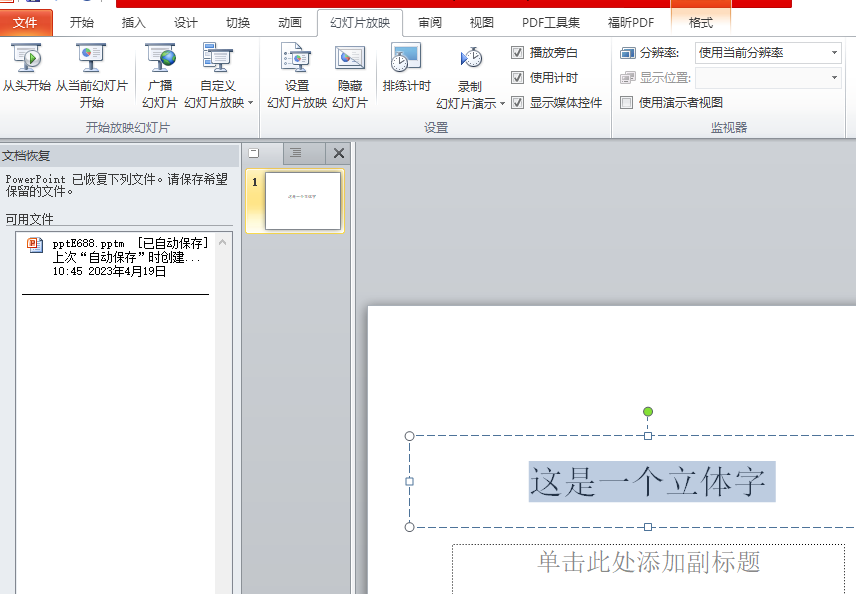
方法步骤
1.首先在电脑上打开ppt软件,接着进入到相关演示文稿的编辑页面上输入文字并点击

2.在页面上方的菜单栏中点击绘图工具的格式选项,将会显示出相关的选项卡,用户在艺术字样式板块中选择自己喜欢的艺术字效果

3.将文字设置好艺术字效果后,用户继续在格式选项卡中点击艺术字样式板块右侧的下拉箭头
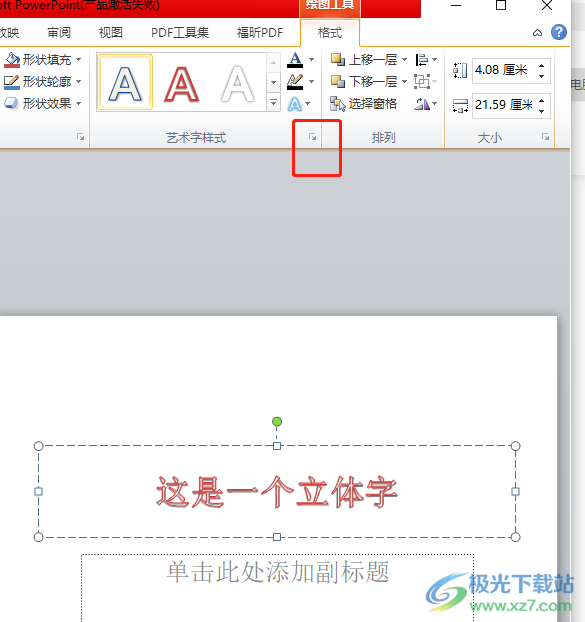
4.在打开的设置文本效果格式窗口中,用户在三维格式选项卡中,根据自己的需求来设置棱台,将其立体效果显现出来

5.接着将选项卡切换到三维旋转选项卡,然后在右侧页面中用户点击预设选项,会拓展出下拉菜单,用户选择需要的旋转效果即可
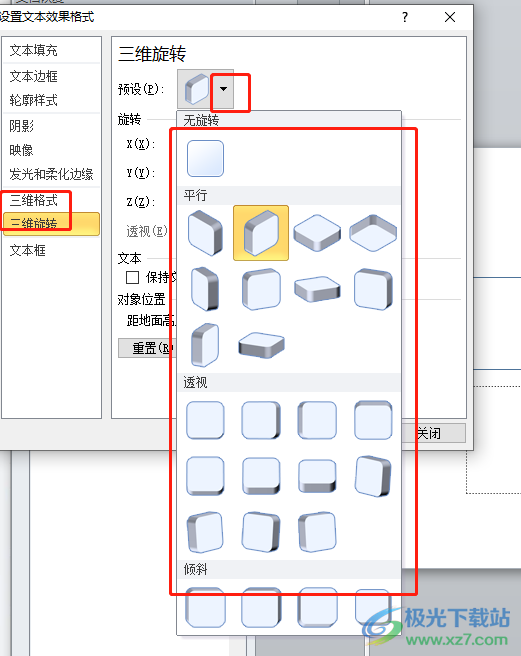
6.随后关闭窗口来到编辑页面上,就会发现其中的文字已经成功设置上了立体字效果
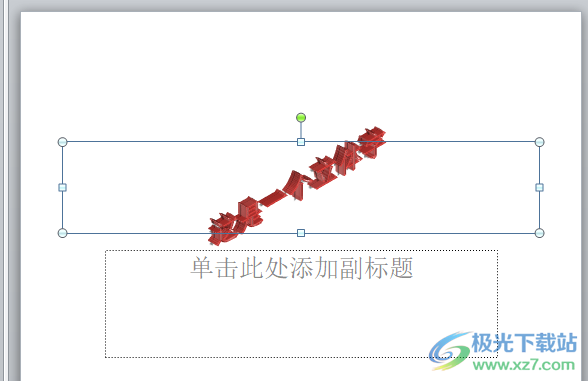
ppt软件受到了不少用户的喜欢,当用户在编辑演示文稿时,想要制作立体字,就需要先将文字设置上立体字效果,接着再打开设置文本效果格式窗口,对其中的三维格式和三维效果来进行设置即可,方法简单易懂,感兴趣的用户快来试试看吧。

大小:1.77 MB版本:v5.3 电脑版环境:WinAll
- 进入下载

网友评论